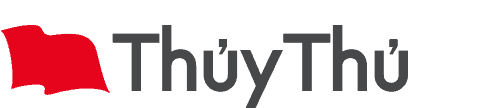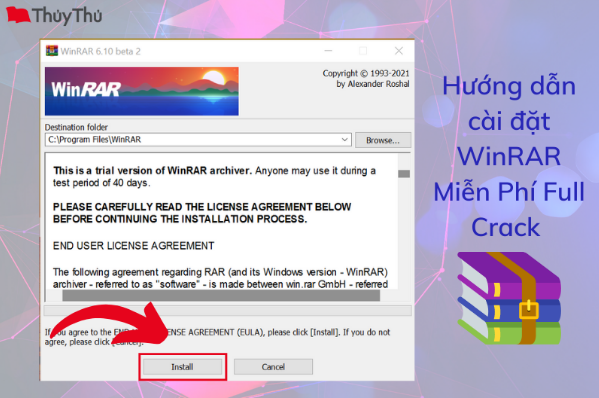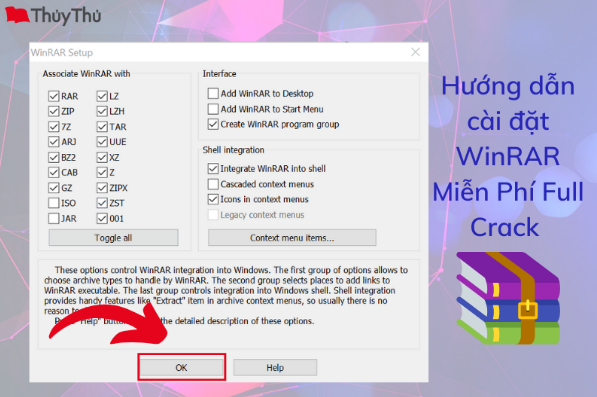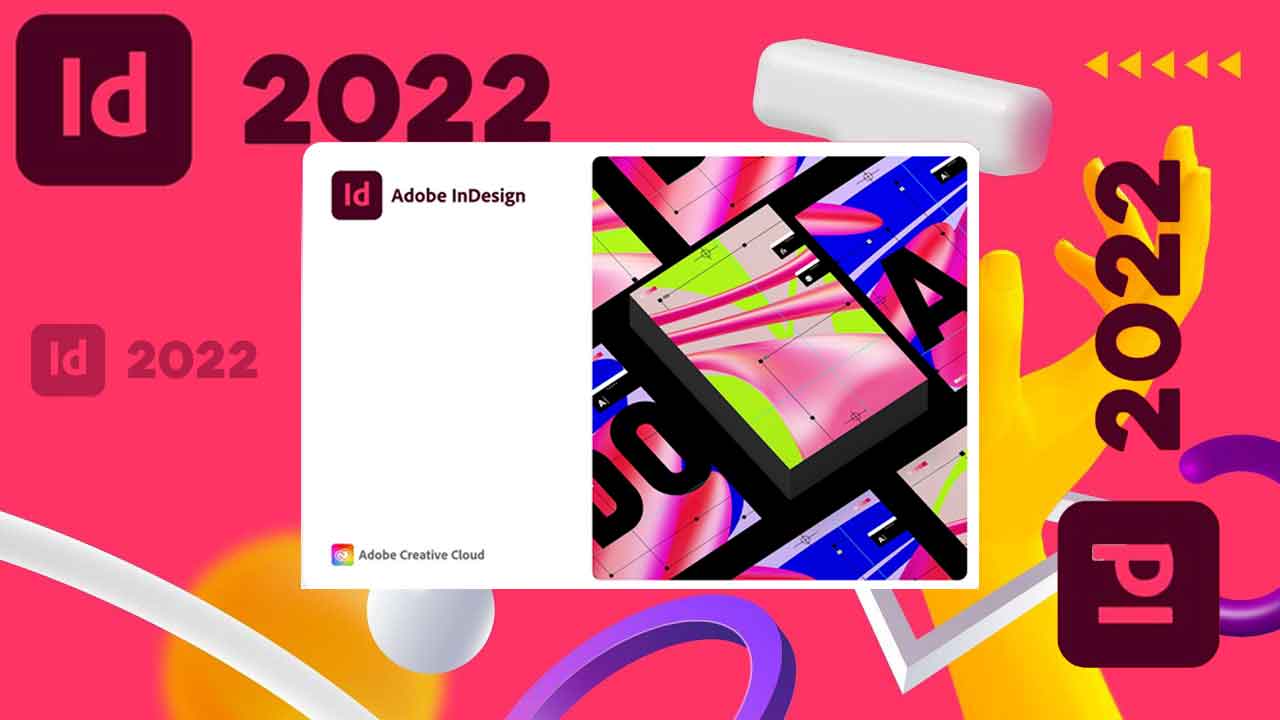WinRAR là gì? Hướng dẫn cài đặt WinRAR Miễn Phí Full Crack đơn giản
Chắc hẳn ai trong chúng ta- những người sống trong thời đại công nghệ hóa đã từng sử dụng hoặc nghe đến công cụ nén dữ liệu WinRAR. Với biểu tượng 3 quyển sách chồng lên nhau, WinRAR trở thành phần mềm giải nén tập tin hàng đầu trên thế giới.
Công cụ nén và giải nén dữ liệu WinRAR
Nhưng bạn có chắc đã hiểu hết về WinRAR và cách cài đặt chưa? Để biết WinRAR là gì? Cũng như hướng dẫn cài đặt và tải WinRAR miễn phí full crack đơn giản mời bạn đọc đón xem bài viết dưới đây của Thủy Thủ nhé!
Đôi nét về WinRAR – Công cụ giải nén hàng đầu hiện nay
WinRAR là một ứng dụng nén và giải nén tệp tin (làm giảm số byte của tệp tin) được sử dụng phổ biến khi truyền file, gửi file trên máy tính.
Phần mềm nén và giải nén dữ liệu được yêu thích nhất hiện nay
Không phải ngẫu nhiên mà WinRAR trở thành phần mềm nén dữ liệu và giải nén có độ phủ sóng khắp hành tinh như vậy. Xuất hiện từ lâu trên thị trường, cụ thể vào năm 1993 dưới bàn tay của kỹ sư phần mềm Yevgeny Roshal, WinRAR chính thức được trình làng đem đến cho người dùng một công cụ tiện ích hữu hiệu, đa tính năng và sử dụng dễ dàng. Chính điều này đã đưa tên tuổi của WinRAR vào top những sản phẩm công nghệ danh giá trên thế giới.
Người dùng tin tưởng bởi một sản phẩm công nghệ có từ lâu đời đến như vậy bởi WinRAR sở hữu những tiện ích độc quyền, quy trình tải, cài đặt vô cùng đơn giản, nhanh chóng, đem đến những trải nghiệm tích cực khi sử dụng mà hiện nay chưa có phần mềm nào có đủ khả năng thay thế.
7 tính năng nổi bật của Winrar
Thông thường người sử dụng WinRAR chưa biết hết được các tính năng nổi bật của chúng. Do đó, để chứng minh WinRAR phần mềm nén và giải nén hàng đầu hiện nay, Thủy Thủ sẽ giới thiệu đến bạn 7 tính năng nổi bật của WinRAR.
Nén file với WinRAR bằng nhiều cách thức
Với người dùng, tính năng này còn khá mới mẻ bởi trong quá trình nén file, WinRAR sẽ mặc định thiết lập và tự động thao tác.
Thế nhưng bên cạnh cách thức cũ, WinRAR cũng cung cấp đến người dùng nhiều hình thức nén file khác.
Để thực hiện nén file bằng các hình thức khác nhau, bạn có thể thao tác các bước như sau:
- Nén file bằng WinRAR.
- Chọn tab “General ” trong giao diện
- Vào mục “Compression method” sẽ thấy danh sách lựa chọn chế độ nén.
- Store: Tốc độ nén file nhanh nhưng dung lượng nén lớn chỉ phù hợp với các tập tin vừa và nhỏ,
- Faster: Tốc độ nén file nhanh hơn, dung lượng file nén khá lớn. Vì vậy khuyến cáo không nên sử dụng cho các file lớn dễ xảy lỗi trong quá trình nén file.
- Fast: Thời gian nén nhanh nhưng dung lượng file nén hơi cao.
- Normal: Tốc độ nén file bình thường. Là cách thức nén file mặc định hiện nay.
- Good: Thời gian nén lâu hơn mức bình thường nhưng dung lượng file nén nhỏ hơn.
- Best: Thời gian nén lâu nhất, file nén sẽ có dung lượng thấp nhất, phù hợp với các dạng dữ liệu có dung lượng lớn.
Nén nhiều file cùng lúc không gì là không thể với WinRAR
Một tính năng tuyệt vời của WinRAR phải kể đến chính là khả năng nén nhiều file cùng lúc.
Tính năng này giúp cho người dùng tiết kiệm thời gian, giảm tải thao tác thực hiện khi nén file. Đặc biệt, quá trình thực hiện vô cùng đơn giản, dễ dàng và nhanh chóng.
WinRAR hỗ trợ người dùng chia nhỏ file nén
Đối với các tệp dữ liệu lớn và nhiều việc nén file thường mất nhiều thời gian. Do đó, để người dùng thuận tiện hơn trong việc giảm thiểu dung lượng, thời gian cho các file, WinRAR còn hỗ trợ với tính năng chia nhỏ file nén.
Một số công cụ tùy chỉnh file nén trong Archiving options, người dùng có thể sử dụng:
- Delete files after archiving: Xóa file gốc sau khi đã nén xong.
- Create SFX archive: Tạo ra file có thể tự giải nén.
- Create solid archive: Áp dụng với các file nhỏ có số lượng lớn, thời gian nén khá lâu và có thể lỗi.
- Test archived files: Kiểm tra file nén sau khi đã hoàn thành.
- Lock archive: Khóa file, không cho phép chỉnh sửa file nén nữa.
WinRAR cho phép người dùng tạo ghi chú trên file
Điều tuyệt vời khi sử dụng WinRAR chính là những tính năng thú vị mà chúng mang lại. Không chỉ nén, giải nén file, WinRAR còn cho phép người dùng tạo ghi chú trên file. Bạn có thể thêm thông tin người nhận, nội dung file ngay trên công cụ ghi chú. Và nội dung này được hiển thị trong giao diện của WinRAR khi được mở nén file.
Thiết lập mật khẩu file nén trên WinRAR
Tính năng mà rất ít người dùng khám phá ra chính là thiết lập mật khẩu cho file nén trên WinRAR.
Đối với những file nén quan trọng, việc đặt mật khẩu sẽ giúp bảo mật file của bạn an toàn hơn. Người dùng bắt buộc phải nhập chính xác mật khẩu mới có thể thực hiện các thao tác tiết theo.
Việc này cũng giống như bạn thiết lập mật khẩu cho điện thoại hay máy tính giúp bảo vệ những dữ liệu riêng tư và đề phòng các cuộc xâm nhập với mục đích xấu.
Sửa file nén trong WinRAR bị lỗi
Đôi khi, bạn sẽ gặp một số trường hợp bị lỗi file trong quá trình nén hoặc giải nén. Chính vì để khắc phục sự cố đó, WinRAR cho phép người dùng sửa file nén bị lỗi trên chính ứng dụng.
Lúc này một file nén mới sẽ được tạo ra dựa trên file nén lỗi, giúp bạn giải quyết công việc thuận lợi, an toàn hơn và nhanh chóng hơn. Có thể thấy WinRAR rất biết cách làm hài lòng khách hàng khi giải quyết các sự cố một cách thỏa đáng, dù bị lỗi nhưng người dùng cũng có thể khắc phục mà không gây cảm giác khó chịu khi sử dụng.
Xóa file gốc sau khi giải nén trên WinRAR
Giới thiệu thêm cho bạn một tính năng hữu hiệu của WinRAR chính là xóa file gốc sau khi giải nén.
Thông thường, khi giải nén xong các tập tin sẽ để lại file gốc, nhưng khi sử dụng WinRAR bạn có thể tùy chỉnh tự động xóa file gốc sau khi đã giải nén xong dữ liệu.
Thao tác này giúp các file gốc được xóa tự động khỏi máy tính mà không cần thực hiện như các bước thủ công. Giúp đơn giản hóa các bước thao tác, người dùng có thể thoải mái giải nén file mà không sợ đầy bộ nhớ hay các file làm tốc độ máy tính chậm.
Tại sao WinRAR trở nên phổ biến?
Với các tính năng hiệu quả của WinRAR cũng đủ để nó trở nên phổ biến trên toàn thế giới. Thế những, với những người không sử dụng hết các tính năng của WinRAR thì những yếu tố sau cũng giúp WinRAR chiếm được cảm tình của mọi người khi sử dụng:
Giao diện sinh động, trực quan
Với giao diện trực quan, sinh động của WinRAR sẽ giúp người dùng có những trải nghiệm thú vị hơn. Khi mở file nén hoặc muốn nén file dữ liệu, ứng dụng sẽ tự động tiếp quản, trình bày nội dung để người dùng có thể dễ dàng truy cập ngay.
Đặc biệt, với giao diện này, người dùng có thể xử lý các thao tác như sửa chữa, thêm vào, bảo vệ file bằng những công cụ có sẵn tại giao diện.
Tạo hoặc thêm file dữ liệu nhanh chóng
Thêm một điểm mà người dùng yêu thích khi sử dụng WinRAR chính là cho phép bạn mở tệp nén, tạo tệp mới, thêm vào kho lưu trữ hiện có một cách nhanh chóng nhất.
Với những người không thường sử dụng công nghệ thì thao tác này cũng vô cùng đơn giản và bổ ích với người dùng.
Icon công cụ, file nén bắt mắt, đẹp
Đối với người chơi hệ đẹp, thì icon WinRAR chính là điểm cộng to lớn chinh phục các vị khách khó tính.
Giải nén các tệp WinRAR sẽ đem đến những giao diện bằng icon đặc biệt, bắt mắt giúp phân biệt được thư mục nén và thư mục thường. Điều này giúp ích rất nhiều trong quá trình làm việc và xử lý dữ liệu.
Hướng dẫn cài đặt WinRAR miễn phí Full Crack đơn giản
Ngày nay, các máy tính thường đã được cài sẵn WinRAR nhưng trong một số trường hợp người dùng vô tình hủy cài đặt, hoặc thiết bị chưa được thiết lập thì các bạn cũng đừng lo lắng. Thủy Thủ sẽ hướng dẫn cài đặt WinRAR miễn phí full crack siêu đơn giản và nhanh chóng.
Bước 1: Download WinRAR từ các trình duyệt trên máy tính.
Hoặc vào trang theo link dưới đây để tải ứng dụng phù hợp với cấu hình máy tính.
Link: https://www.rarlab.com/download.htm
Bước 2: Cài đặt WinRAR
Tiến hành chạy file cài đặt vừa mới tải xuống, nhấp chọn “Install”
Cài đặt WinRAR cho máy tính
Bước 3: Thêm tiện ích tùy chọn
Đến cửa sổ WinRAR Setup, ở mục “Associate WinRAR with” bạn có thể tích chọn thêm vào tùy chọn ISO.
Ở mục này bạn có thể dùng WinRAR để giải nén file iso.
Các tùy chọn khác thì bạn để như mặc định. Nhấn nút “Ok”.
Như vậy là bạn đã cài xong. Giờ bạn có thể sử dụng WinRAR để nén dữ liệu
Hướng dẫn cài đặt WinRAR
Trên đây, Thủy Thủ vừa hướng dẫn cài đặt WinRAR miễn phí full crack đơn giản và nhanh chóng nhất. Mong rằng qua bài viết, bạn sẽ biết thêm những tính năng nổi bật của WinRAR và ứng dụng khi nén, giải nén dữ liệu cần thiết!
Chúc các bạn thành công!

Xin chào, tôi cần thiết kế website bán hàng chuyên nghiệp hiệu quả?

Thuỷ Thủ chào anh/chị. A/C vui lòng để lại thông tin, các bạn tư vấn viên sẽ trực tiếp liên hệ để lắng nghe yêu cầu, tư vấn giải pháp và báo giá chính xác. Thuỷ Thủ xin cảm ơn.